Windowsで「CompatTelRunner.exe」が原因でパソコンの使用率が上がってしまうことがあります。その場合は「CompatTelRunner.exe」を停止する必要がありますので、ここではその停止方法について紹介していきます。
目次
WindowsのCompatTelRunner.exeは停止しても問題なし

そもそもWindowsで「CompatTelRunner.exe」というプログラムファイルが原因でパソコンの使用率が高くなってしまった場合は、WindowsOSの「CompatTelRunner.exe」のプロセスを強制終了しても問題ないのでしょうか。「CompatTelRunner.exe」のプログラムファイルは、タスクスケジューラーというWindows機能で利用される実行ファイルとなっています。タスクスケジューラーでバッチファイルを実行していたりする場合は、勝手に「CompatTelRunner.exe」を停止することはよくありませんが、特にタスクスケジューラーを利用していない場合は、「CompatTelRunner.exe」を強制終了しても問題がありません。
WindowsのCompatTelRunner.exeを停止する方法

Windowsでタスクスケジューラーのプロセスである「CompatTelRunner.exe」がパソコンのリソースを多く利用してしまい、CPU使用率やメモリ使用率が高くなってしまうこともあります。その場合は「CompatTelRunner.exe」を停止させることで解決できる場合があります。ここではWindowsで「CompatTelRunner.exe」を停止させる方法としては、タスクスケジューラーから停止させる方法とレジストリから停止させる方法について紹介していきます。
1.タスクスケジューラーを利用する
まずはwindowsパソコンで「CompatTelRunner.exe」を停止させる方法としては、タスクスケジューラーから停止させる手順についてチェックしていきましょう。タスクスケジューラーの起動方法としては、スタートメニューから管理ツールよりタスクスケジューラーを起動させましょう。そして「タスクスケジューラライブラリ>Microsoft>Windows>Application Experience」を展開していて、「Microsoft Compatibility Appraiser」の項目を確認しましょう。「Microsoft Compatibility Appraiser」の項目を右クリックして、「無効化」をクリックすることでタスクスケジューラーを向こうにすることができ、「CompatTelRunner.exe」を停止させることができます。
2.レジストリを編集する
次にWindowsOSで「CompatTelRunner.exe」を停止させる手順として、レジストリを活用して「CompatTelRunner.exe」を停止させる手順についてもチェックしていきましょう。レジストリを活用して「CompatTelRunner.exe」を停止させるためにはレジストリエディターには、起動して行います。スタートメニューから管理ツールを起動して、レジストリエディターを起動します。そしてレジストリエディターより「HKEY LOCAL MACHINE \ SOFTWARE \ Microsoft \ Windows NT \ CurrentVersion \ AppCompatFlags \ TelemetryController」を展開していきます。するとTelemetryControllerの項目を確認して、TelemetryControllerXにエントリの名前を変更しましょう。レジストリエディターは、WindowsOSの細かい設定を変更できてしまうため、間違った設定をすると正常にwindowsパソコンが起動できなくなることもあるので注意して行うようにしてください。
WindowsのCompatTelRunner.exeをコマンドで停止する方法

ここまではWindowsOSで「CompatTelRunner.exe」を停止させる方法としてタスクスケジューラーやレジストリエディターを利用して、タスクスケジューラーの実行ファイルを停止させる手順を紹介していきましたが、Windowsの「CompatTelRunner.exe」はコマンドでも停止させることができます。スタートメニューからコマンドプロンプトを管理者実行で起動してください。そして次のコマンドを実行してください。処理に時間が掛かるため、実行したら完了するまで待つようにしましょう。
schtasks /end /tn "\Microsoft\Windows\Application Experience\Microsoft Compatibility Appraiser"
schtasks /end /tn "\Microsoft\Windows\Application Experience\ProgramDataUpdater"
schtasks /end /tn "\Microsoft\Windows\Application Experience\StartupAppTask"
schtasks /change /disable /tn "\Microsoft\Windows\Application Experience\Microsoft Compatibility Appraiser"
schtasks /change /disable /tn "\Microsoft\Windows\Application Experience\ProgramDataUpdater"
schtasks /change /disable /tn "\Microsoft\Windows\Application Experience\StartupAppTask"
CompatTelRunner.exeの詳しい概要![]()

ここまでは「CompatTelRunner.exe」を停止させる方法やタスクスケジューラーを無効化する方法について紹介してきましたが、「CompatTelRunner.exe」の実行ファイルはどのようなプロセスなのでしょうか。「CompatTelRunner.exe」の特徴としては、カスタマーエクスペリエンス向上プログラムであり、Microsoftに不具合があった場合やWindows パソコンの性能に関してデータを送信するプロセスとなっています。したがって「CompatTelRunner.exe」のプロセスを停止してモ、パソコンの機能には問題が発生することはありません。
CompatTelRunner.exeのCPU率が高い場合
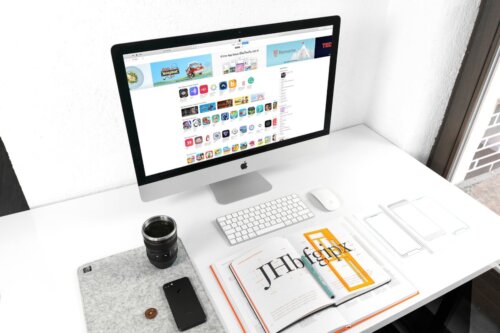
「CompatTelRunner.exe」は通常Microsoftにデータを転送しているだけで通常であればそこまでリソースを消費することはありません。しかし場合によっては「CompatTelRunner.exe」のプロセスがCPU使用率を高くしてしまう場合があります。「CompatTelRunner.exe」のプロセスは、データ転送するためにデータをパソコン内で収集しようとした際にCPUのリソースを多く利用してしまいますので、その場合には「CompatTelRunner.exe」のプロセスを一旦停止してもよいかもしれません。





